Lenovo Legion Y730 User Guide [sr]

Korisničko uputstvo
Pročitajte bezbedonosne napomene i važne
savete koji se nalaze u isporuče
pre korišćen
ja računara.
nim uputstvima
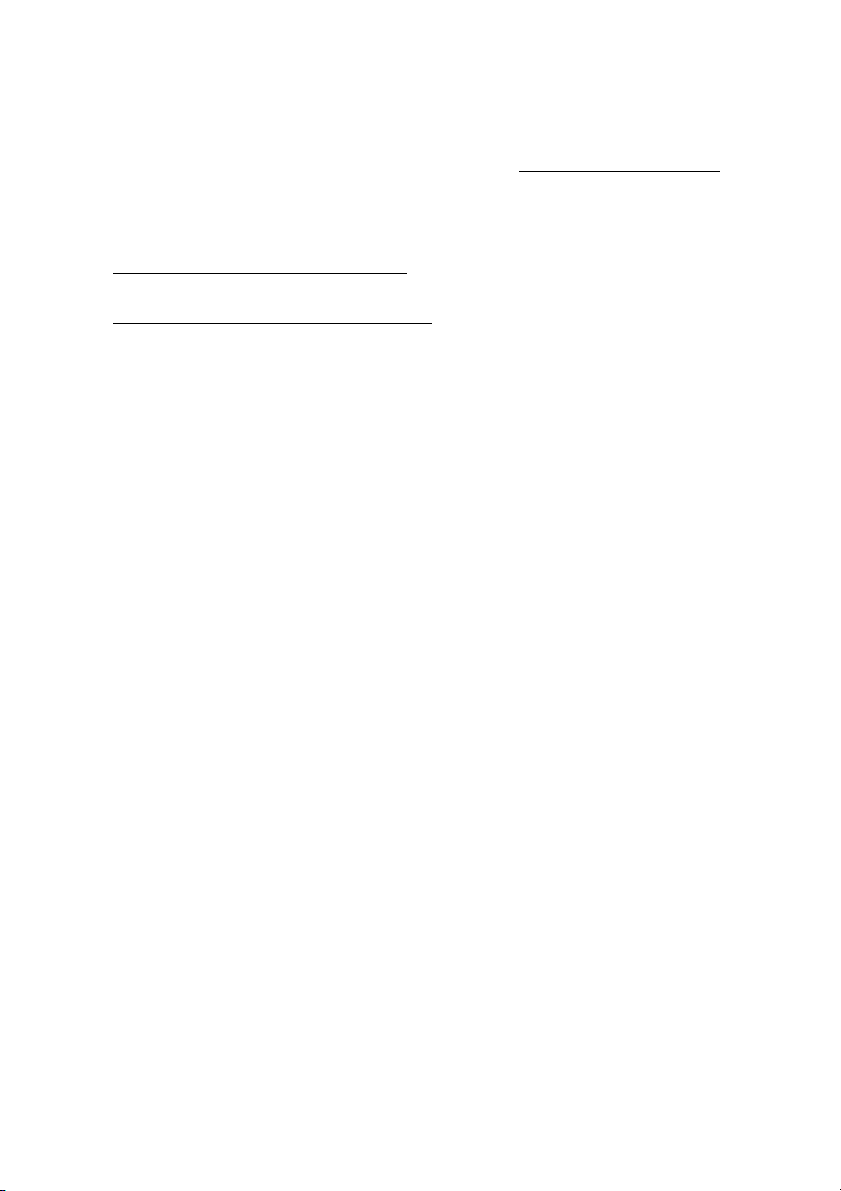
Beleške
• Pre upotrebe proizvoda, obavezno prvo pročitajte Lenovo Vodič za bezbednost i opšte
informacije .
• Najnoviji
obaveštenje
• Najnovije informacije o elektronskoj usklađe
Vo d ič za bezbednost i garanciju, Vo d ič za podešavanje
i
Regulatorno
dostupni su na veb-sajtu Lenovo podrške: https://support.lenovo.com.
nosti i deklaracije o životnoj sredini dostupne
su na Lenovo veb-sajtovima sa informacijama o usklađenosti.
- Da biste pregledali informacije o usklađenosti, idite na adresu:
https://www.lenovo.com/compliance.
- Da biste preuzeli informacije o život
noj sredini, idite na adresu:
https://www.lenovo.com/ecodeclaration.
• Pojedina uputstva u ovom vodiču mogu pretpostavljati da koristite operativni sistem
Windows
®
10. Ako koristite drugu verziju operativnog sistema Windows, pojedine radnje
mogu biti neznatno drugačije. Ako koristite druge operativne sisteme, pojedine radnje se
možda ne odnose na vas.
• Funkcije opisane u ovom vodiču su zajedničke za većinu modela. Pojedine funkcije
možda nisu dostupne na vašem računaru ili vaš računar može imati funkcije koje nisu
opisane u ovom korisničkom uputstvu.
®
•Microsoft
vrši periodične izmene funkcija operativnog sistema Windows pomoću
servisa Windows Update. Zbog te aktivnosti neke informacije u ovom vodiču mogu
biti zastarele. Najnovije informacije potražite u Microsoft resursima.
• Ilustracije u ovom uputstvu mogu da se razlikuju od stvarnog proizvoda. Molimo
gledajte stvarni proizvod.
po
Prvo izdanje (jun 2018.)
© Copyright Lenovo 2018.

Sadržaj
Poglavlje 1. Upoznajte svoj računar .....................................................1
Pogled odozgo .............................................................................................................. 1
Pogled sa leve strane .................................................................................................... 4
Pogled sa desne strane .................................................................................................. 5
Zadnji prikaz ................................................................................................................ 6
Pogled odozdo .............................................................................................................. 7
Indikatori statusa .......................................................................................................... 9
Poglavlje 2. Početak korišćenja vašeg računara ..............................12
Microsoft resursi za Windows ................................................................................... 12
Komponente Windows 10 radne površine ................................................................. 13
Stavljanje računara u režim spavanja ili isključivanje ............................................... 15
Priključivanje na bežičnu mrežu ................................................................................ 16
Korišćenje tastature .................................................................................................... 17
Poglavlje 3. Oporavak ili obnavljanje Windows-a ............................. 21
Obnavljanje iz sistemske tačke za vraćanje ............................................................... 22
Uspostavljanje početnih vrednosti računara .............................................................. 23
Korišćenje diska za oporavak u svrhu obnavljanja ili oporavka Windows-a ............ 24
Poglavlje 4. Rešavanje problema ....................................................... 26
Problemi sa prikazom ................................................................................................. 26
Problemi stanja spavanja ............................................................................................ 27
Problemi sa baterijom ................................................................................................ 28
Problemi sa zvukom ................................................................................................... 28
Ostali problemi ........................................................................................................... 28
Zaštitni znakovi ....................................................................................29
i
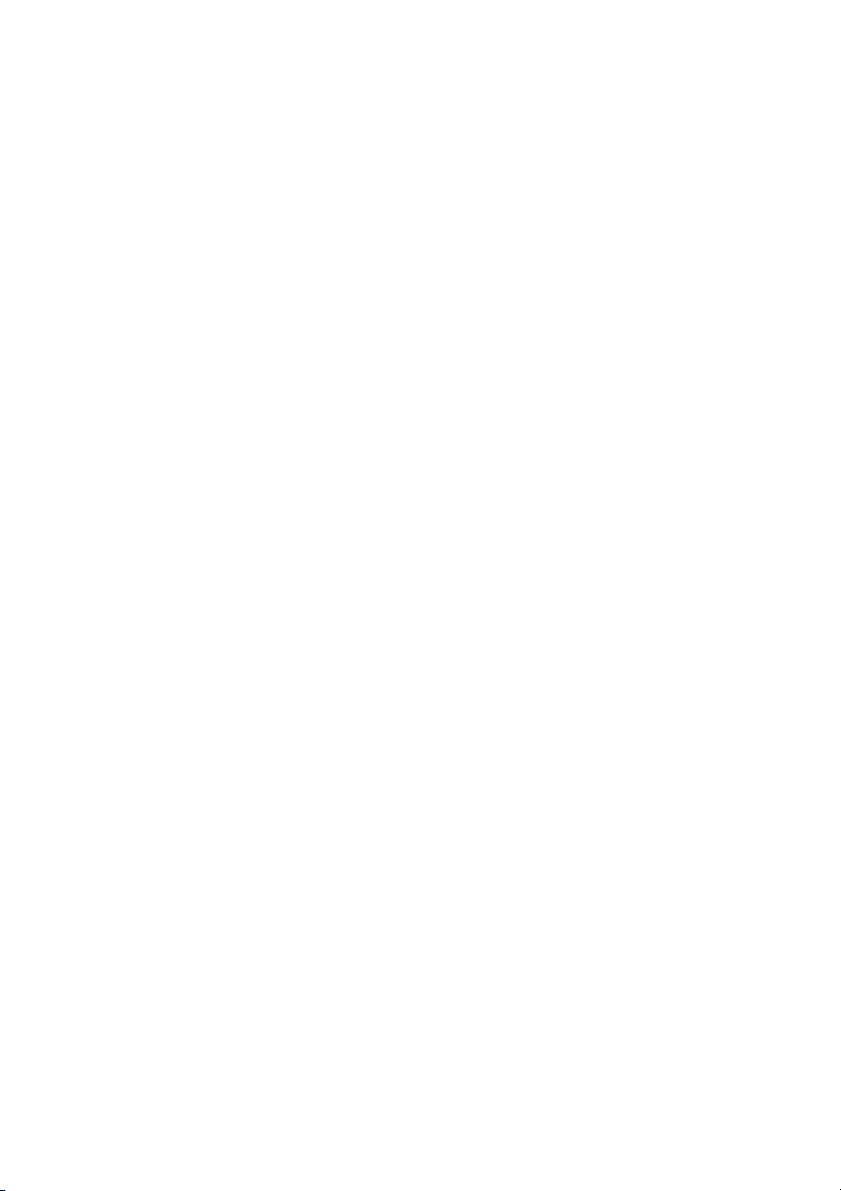
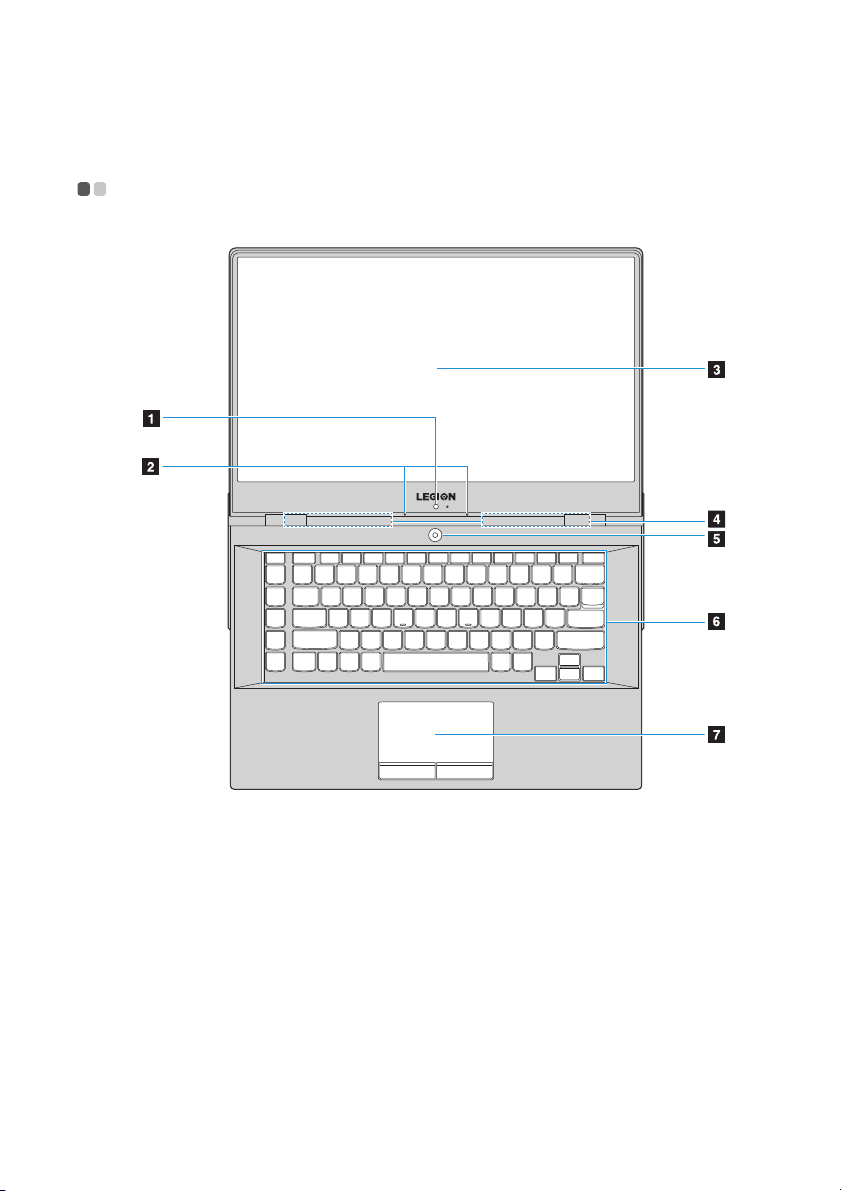
Poglavlje 1. Upoznajte svoj računar
Pogled odozgo - - - - - - - - - - - - - - - - - - - - - - - - - - - - - - - - - - - - - - - - - - - - - - - - - - - - - - - - - - - - - -
Slika 1. Pogled odozgo - serija Lenovo Legion Y730-15
1
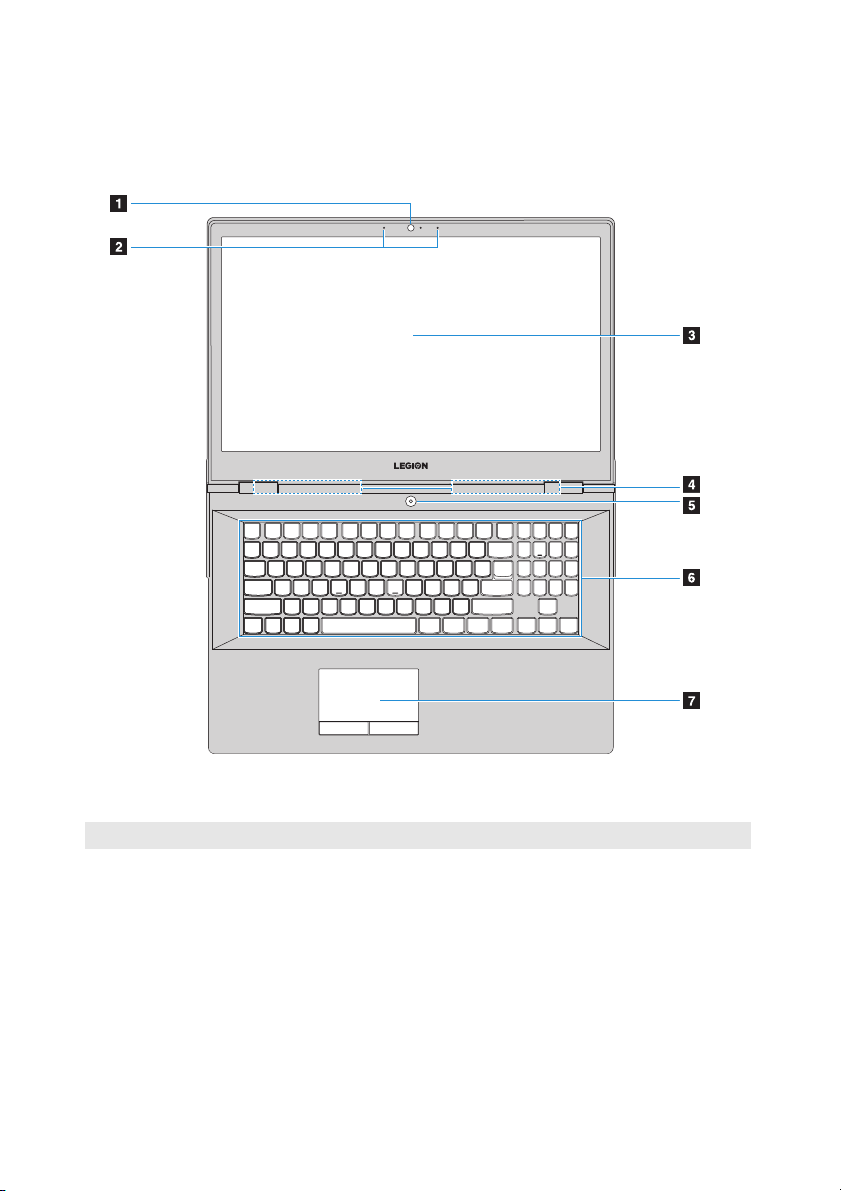
Poglavlje 1. Upoznajte svoj računar
Slika 2. Pogled odozgo - serija Lenovo Legion Y730-17
Napomena: Isprekidana područja pokazuju delove koji nisu vidljivi spolja.
žnja:
Pa
mojte otvarati ploču monitora pod uglom većim od 180 stepeni. Kada zatvarate ploču monitora,
• Ne
pazite da ne ostavite olovke ili neke druge predmete između monitora i tastature. U suprotnom,
može da dođe do oštećenja monitora.
2
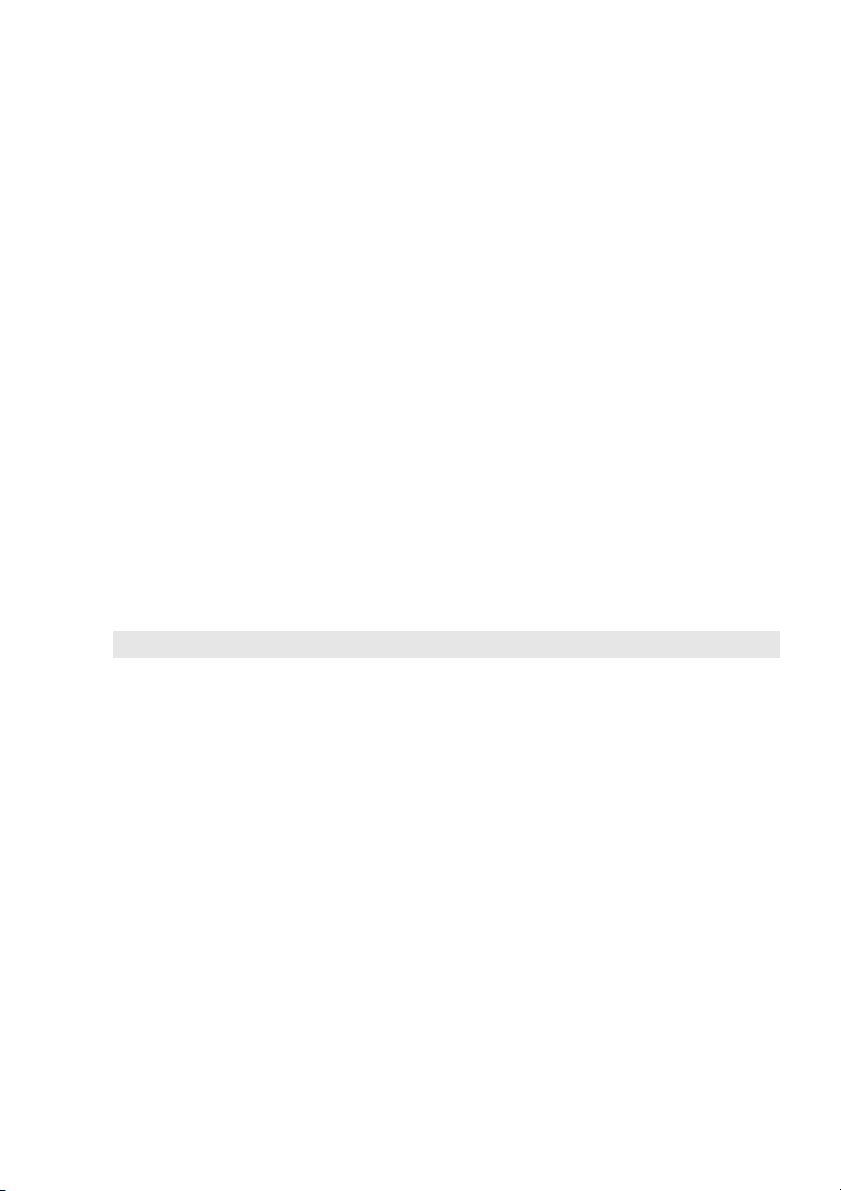
Poglavlje 1. Upoznajte svoj računar
a Integrisana
Integrisana kamera se može koristiti za video konferencije.
kamera
b Ugrađeni
mikrofoni
c Monitor računara
d Bežične antene
e Dugme za
napajanje
f Tastatura
g Dodirna tabla i
dugmad za
kliktanje
Napomena: Dodirnu tablu možete uključiti/isključiti pritiskom na tastere Fn + F11.
Snimaju zvuk za video konferencije, glasovne naracije ili audio
snimke.
LCD monitor sa LED pozadinskim osvetljenjem obezbeđuje
briljantan vizuelni prikaz.
Bežične antene su priključene na ugrađeni bežični adapter zbog
slanja i primanja bežičnih radio-signala.
Pritisnite ovo dugme kako biste upalili računar.
U slučaju da je Windows već pokrenut, pritisnite Dugme za
napajanje kako biste stavili računar u režim spavanja.
Detalje potražite „Korišćenje tastature“ na stranici 17.
Dodirna tabla: Da biste prevukli pokazivač po ekranu, povucite
prstom preko table u smeru u kome želite da se pokazivač
pomeri.
Dugmad za kliktanje: Funkcije
odgovaraju funkcijama levog i desnog tastera na mišu računara.
dugmadi za kliktanje
3

Poglavlje 1. Upoznajte svoj računar
Beleške:
Pogled sa leve strane - - - - - - - - - - - - - - - - - - - - - - - - - - - - - - - - - - - - - - - - - - - - - - - - -
Slika 3. Pogled sa leve strane - serija Lenovo Legion Y730-15/17
a Ventilacioni
otvori (odvod)
b Kombinovani
audio konektor
• Kombinovani audio konektor ne podržava konvencionalne mikrofone.
• Funkcija snimanja možda neće biti podržana ako su prikopčane slušalice ili slušalice sa
mikrofonom neke druge kompanije, zbog različitih industrijskih standarda.
Ispuštanje unutrašnje toplote.
Kombinovani audio konektor se može koristiti za priključivanje
slušalica ili slušalica sa mikrofonom na 4-polni priključak od
3,5 mm.
c USB (Type-C)
priključak
4
Ovaj USB (Type-C) priključak podržava Thunderbolt™ 3
interfejs.

Poglavlje 1. Upoznajte svoj računar
Pogled sa desne strane - - - - - - - - - - - - - - - - - - - - - - - - - - - - - - - - - - - - - - - - - - - - - -
Slika 4. Pogled sa desne strane - serija Lenovo Legion Y730-15/17
a Ventilacioni
otvori (odvod)
b USB (Type-A)
priključak
c Novo dugme
Napomena: Koristite vrh spajalice za papir da biste pritisnuli dugme Novo.
Ispuštanje unutrašnje toplote.
USB priključak podržava standard USB 3.1 Gen 1.
Kada je računar isključen, pritisnite ovo dugme da biste
pokrenuli System Recovery (Oporavak sistema) ili Uslužni
program za instaliranje sistema BIOS ili da biste ušli u meni za
pokretanje sistema.
5

Poglavlje 1. Upoznajte svoj računar
Zadnji prikaz - - - - - - - - - - - - - - - - - - - - - - - - - - - - - - - - - - - - - - - - - - - - - - - - - - - - - - - - - - - - - - - - -
Slika 5. Pogled pozadi - serija Lenovo Legion Y730-15/17
a Ventilacioni
otvori (odvod)
b Mini DisplayPort
c Priključak za
HDMI izlaz
d USB (Type-A)
priključak
e RJ-45 priključak
f USB (Type-A)
priključak
g Konektor za
napajanje
h Otvor za
Kensington Mini
bezbednosnu
bravu
Ispuštanje unutrašnje toplote.
Mini DisplayPort i priključak za HDMI izlaz se mogu koristiti za
priključivanje računara na spoljne uređaje za prikaz.
Napomena: Potrebni su kompatibilni kablovi i oni se prodaju
odvojeno.
USB priključak podržava standard USB 3.1 Gen 2.
RJ-45 priključak se može koristiti za priključivanje računara i
kabla na modem, ruter ili kablovsku mrežu.
USB priključak podržava standard USB 3.1 Gen 2.
Priključuje se na isporučeno napajanje.
Za priključivanje Kensington MiniSaver™ mobilne (ili
kompatibilne) brave.
Napomena: Brava nije isporučena. Kada kupujete bravu, izaberite onu koja koristi Cleat™
mehanizam za zaključavanje i pre kupovine proverite njenu kompatibilnost sa otvorom.
Brava koja koristi T-Bar
Kensington Mini Security otvorom.
™
mehanizam za zaključavanje nije kompatibilna sa
6

Poglavlje 1. Upoznajte svoj računar
Pogled odozdo - - - - - - - - - - - - - - - - - - - - - - - - - - - - - - - - - - - - - - - - - - - - - - - - - - - - - - - - - - - - - -
Slika 6. Pogled odozdo - serija Lenovo Legion Y730-15
7
